DALL-E: Mô hình Tạo hình ảnh Trí tuệ nhân tạo
Bạn đã thử tạo hình ảnh bằng trí tuệ nhân tạo chưa? Sử dụng trí tuệ nhân tạo để tạo hình ảnh là một công nghệ tuyệt vời, đến mức các họa sĩ trí tuệ nhân tạo đang nổi lên ngày nay.
Dịch vụ trí tuệ nhân tạo mà chúng tôi giới thiệu trên trang này để tạo hình ảnh được gọi là DALL-E. Ngay cả những người trước đây không quan tâm đến trí tuệ nhân tạo để tạo hình ảnh cũng có thể trở nên thích thú bằng cách làm theo hướng dẫn trên trang này.
DALL-E là gì?
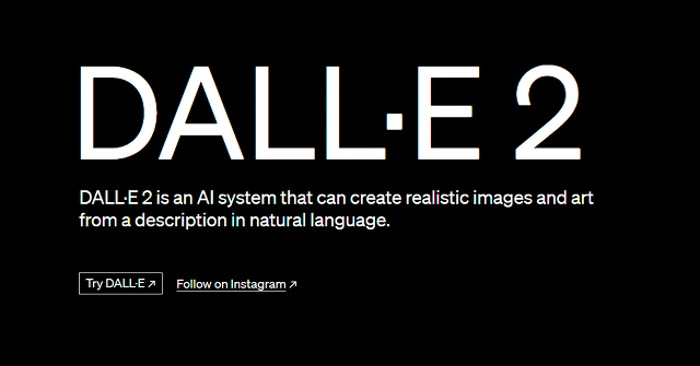
DALL-E là một mô hình trí tuệ nhân tạo dựa trên học sâu được phát triển bởi OpenAI và được sử dụng để tạo hình ảnh. Mô hình này hoạt động theo cách tương tự như GPT-3, nhưng nó có khả năng tạo và thao tác hình ảnh thay vì văn bản.
Thuật ngữ “DALL-E” là sự kết hợp của “Dali” và “WALL-E,” một nhân vật trong bộ phim hoạt hình của Pixar. Nó chỉ một trí tuệ nhân tạo thực hiện nhiệm vụ tạo ra đầu vào hình ảnh, chẳng hạn như các bức vẽ và bức ảnh. DALL-E được tiền huấn luyện trên một bộ dữ liệu lớn về hình ảnh và sử dụng các thuật toán trí tuệ nhân tạo để tạo ra các hình ảnh mới.
DALL-E nhận vào một tín hiệu cụ thể (câu hoặc mô tả đầu vào) và tạo ra một hình ảnh tương ứng với nó. Tín hiệu này có thể là mô tả văn bản đơn giản hoặc một câu miêu tả về diện mạo, đặc điểm hoặc tình huống của một hình ảnh. Ví dụ, nếu bạn cung cấp tín hiệu “Tạo một hình ảnh của một chú chim cánh cụt đang mặc một bộ áo crocodile màu xanh,” DALL-E sẽ tạo và trả về một hình ảnh phù hợp với mô tả.
Để đảm bảo sự đa dạng và sáng tạo của các hình ảnh được tạo ra, DALL-E kết hợp các phong cách, thành phần và đặc điểm khác nhau dựa trên các tín hiệu được cung cấp. Điều này cho phép nó tạo ra những hình ảnh độc đáo và sáng tạo mà trước đây không tồn tại.
Cách sử dụng DALL-E
Để sử dụng DALL-E, hãy truy cập vào URL dưới đây để vào trang DALL-E và nhấp vào nút “Thử DALL•E”.
Tạo hình ảnh

Trong DALL-E, để tạo hình ảnh, chỉ cần nhập một số từ khóa trong thanh tìm kiếm và quá trình tạo hình ảnh sẽ bắt đầu. Ví dụ, tôi đã nhập hai từ khóa: “California Beach” và “Photorealistic.”

Nếu bạn nhấp vào biểu tượng menu ở góc trên bên phải của hình ảnh đã tạo, một cửa sổ mới sẽ mở ra, cung cấp các tùy chọn cho hình ảnh, chẳng hạn như mở trong tab mới, chỉnh sửa hình ảnh, tạo ra các biến thể và tải xuống.
Tạo hình ảnh theo cách chuyên nghiệp hơn

➊ Trên trang chính DALL-E, người dùng chia sẻ các hình ảnh khác nhau mà họ đã tạo bằng DALL-E. Di chuột qua các hình ảnh này sẽ cho bạn thấy các từ khóa được sử dụng để tạo hình ảnh.
➋ Bạn đã tìm thấy từ khóa để tạo ra các hình ảnh khác nhau chưa? Bạn có thể nhấp vào nút “Gửi thế hệ” để gửi hình ảnh và từ khóa mà bạn đã tạo ra.
Lịch sử và Bộ sưu tập

Khi bạn nhấp vào [Lịch sử] ở đầu trang của trang DALL-E, bạn có thể xem tất cả các hình ảnh bạn đã tạo ra.
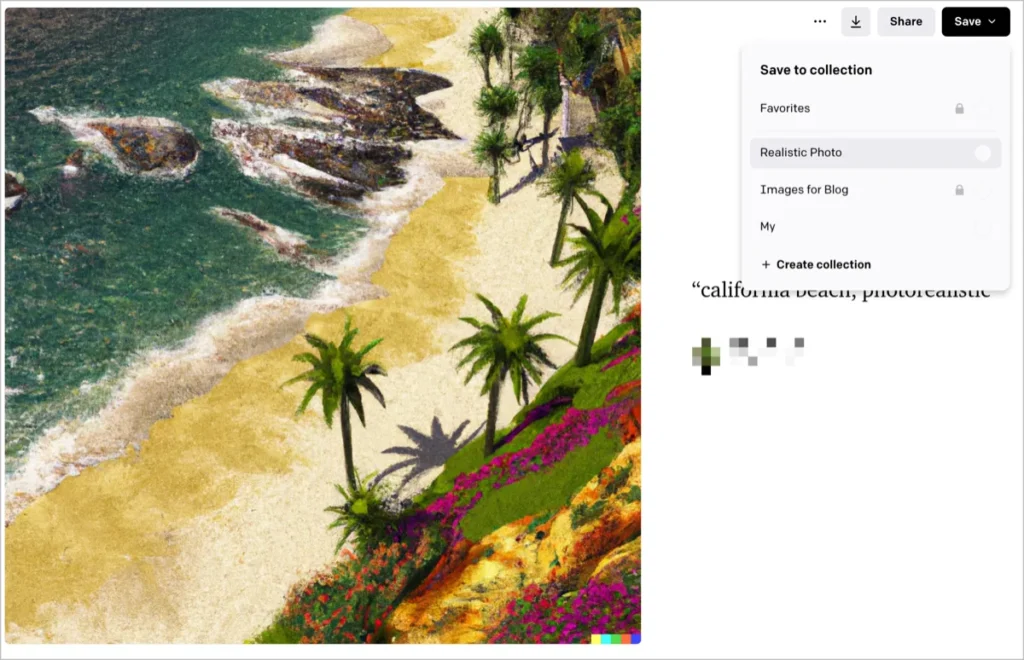
Trong menu Lịch sử, bạn có thể nhấp vào một hình ảnh để tải xuống hoặc chia sẻ. Hoặc bạn có thể nhấp vào nút [Lưu] để lưu vào bộ sưu tập của bạn.
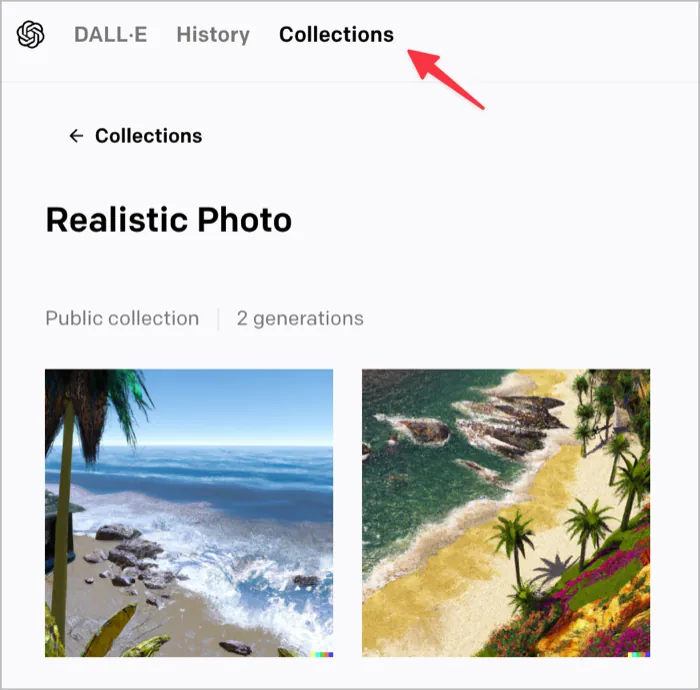
Bằng cách nhấp vào [Bộ sưu tập] trong menu trên cùng, bạn có thể xem tất cả các hình ảnh bạn đã lưu trong bộ sưu tập của mình.
Mẹo quan trọng cho việc tạo hình ảnh AI với DALL-E

Các lệnh cụ thể và rõ ràng
DALL-E tạo hình ảnh dựa trên văn bản đầu vào. Do đó, bạn cần cẩn thận khi viết văn bản đầu vào. Văn bản đầu vào nên cụ thể và rõ ràng, tránh các từ hoặc câu mơ hồ. Ngoài ra, độ dài của văn bản đầu vào cũng quan trọng. Nếu quá ngắn, nó có thể mơ hồ, và nếu quá dài, nó có thể chứa thông tin không cần thiết. Tốt nhất là duy trì một độ dài thích hợp.
Bao gồm các bước xử lý sau khi tạo hình ảnh
Hình ảnh được tạo ra bởi DALL-E có thể được tăng cường chất lượng hơn thông qua các lệnh xử lý sau khi tạo hình ảnh. Các nhiệm vụ xử lý sau có thể bao gồm điều chỉnh kích thước hình ảnh, giảm nhiễu, hiệu chỉnh màu sắc và nhiều hơn nữa. Qua việc xử lý sau, hình ảnh được tạo ra có thể trở nên sắc nét hơn và tự nhiên hơn.
Cài đặt DALL-E như một ứng dụng PC
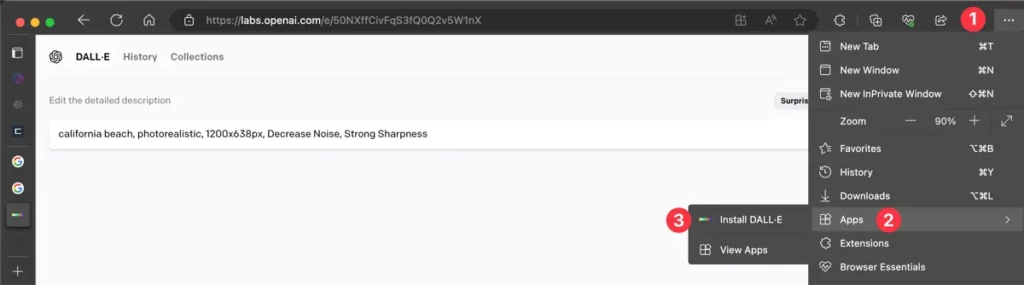
Nếu bạn thường xuyên sử dụng DALL-E, bạn có thể cài đặt nó như một ứng dụng trên PC để tiện lợi truy cập.
Nhấp vào biểu tượng menu ở góc trên bên phải của trình duyệt của bạn và chọn [Các ứng dụng]. Sau đó nhấp vào [Cài đặt DALL-E] để cài đặt nó như một ứng dụng trên PC của bạn.
Tận dụng các Gợi ý từ DALL-E
Tương tự như ChatGPT, DALL-E cũng cho kết quả đáng chú ý khi được cung cấp yêu cầu chính xác. Do đó, viết gợi ý cho DALL-E là điều quan trọng. Nếu bạn gặp khó khăn trong việc tạo gợi ý, thực hành sử dụng các gợi ý đã được người dùng khác chia sẻ sẽ có ích. Dưới đây là một số trang cung cấp gợi ý chia sẻ đặc biệt dành cho DALL-E.
Giá cả và Các gói mở rộng của DALL-E
DALL-E không phải là một dịch vụ hoàn toàn miễn phí. Mỗi prompt yêu cầu 1 credit. Với 1 prompt, bạn có thể nhận được 4 hình ảnh.
Khi bạn đăng ký lần đầu, bạn sẽ nhận được 50 credit miễn phí, sau đó bạn có thể nhận 15 credit miễn phí mỗi tháng.
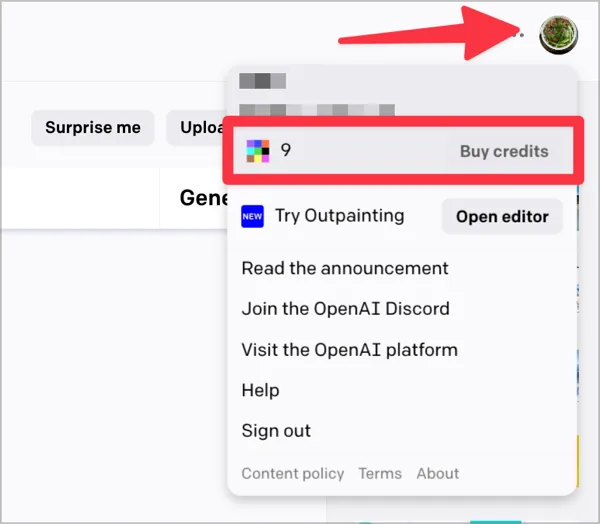
Để thêm credit, hãy nhấp vào [Ảnh Hồ sơ] → [Mua Credit] ở góc trên bên phải của trang DALL-E. Credit có giá 15 đô la cho 115 credit, không rẻ lắm.
Theo cách này, bạn có thể trải nghiệm tạo hình ảnh trí tuệ nhân tạo miễn phí bằng DALL-E. Mặc dù tôi cá nhân không sử dụng nó thường xuyên, nếu bạn quan tâm đến việc tạo hình ảnh trí tuệ nhân tạo, tôi rất khuyến khích thử DALL-E.